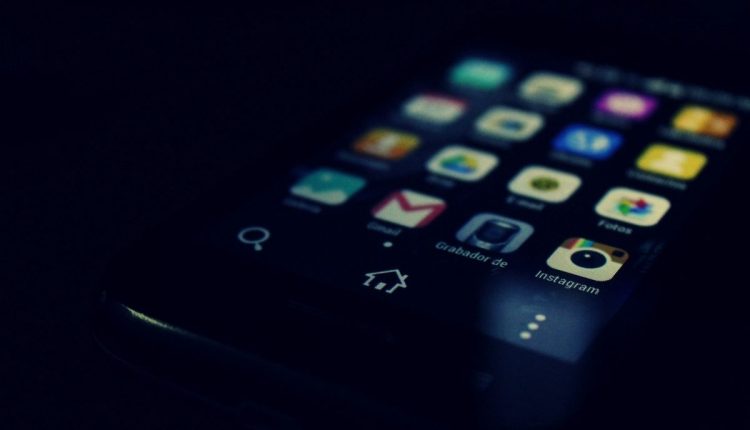تغيير كلمة مرور الجيميل أمر مزعج ولكنه قد يكون طريقة رائعة لحماية نفسك من الاختراقات المحتملة ومكافحة الانتهاكات الأمنية عند حدوثها. وفي الواقع ، لا يستغرق الأمر أكثر من دقيقة أو دقيقتين ، بافتراض أن لديك كلمة مرور جديدة في الاعتبار.
إليك كيفية تغيير كلمة مرور حساب جيميل في الايفون و الاندرويد و جهاز الكمبيوتر الخاص بك.
نصيحة سريعة: إذا نسيت كلمة مرورك وكنت تواجه مشكلة في تسجيل الدخول ، فيمكنك بدلاً من ذلك إعادة تعيين كلمة مرور جيميل و بهذه الطريقة ، لن تقلق بشأن مطالبتك بتسجيل الدخول مرة أخرى باستخدام كلمة مرورك الحالية.
كيفية تغيير كلمة مرور جيميل على الايفون
1. افتح تطبيق جيميل أو قم بتنزيله من اب ستور إذا لم يكن مثبتا لديك
2. في الزاوية العلوية اليمنى من الشاشة ، انقر فوق صورة ملف التعريف الخاص بك أو الحرف الأول.
اضغط على أيقونة ملفك الشخصي في الزاوية العلوية اليمنى من الصفحة الرئيسية.
3. انقر فوق حساب جوجل ، والذي قد يظهر أيضًا باسم إدارة حساب جوجل الخاص بك ، اعتمادًا على إصدار التطبيق لديك.
4. انقر فوق المعلومات الشخصية الموجودة في الجزء العلوي من الشاشة.
5. في قسم المعلومات الأساسية ، انقر فوق كلمة المرور. قد يُطلب منك تسجيل الدخول مرة أخرى باستخدام كلمة مرورك الحالية.
6. أدخل كلمة المرور الجديدة مرتين ، حسب التوجيهات ، ثم حدد تغيير كلمة المرور.
إذا كنت لا تستخدم تطبيق جيميل فيمكنك الانتقال إلى myaccount.google.com في متصفح الويب لإنجاز هذه المهمة. و في هذه الحالة ، اتبع التعليمات كما لو كنت تستخدم جهاز كمبيوتر.
اقرأ أيضا: كيفية فتح الجيميل من الهاتف أو الكمبيوتر
كيفية تغيير باسورد الجيميل في الاندرويد
1. افتح تطبيق “الإعدادات” على جهازك.
2. اضغط على جوجل لفتح حسابك.
3. انقر فوق إدارة حساب جوجل الخاص بك في الجزء العلوي.
4. في الجزء العلوي من الشاشة ، حدد الأمان.
5. تحت تسجيل الدخول إلى جوجل ، انقر على كلمة المرور وقد تضطر إلى تسجيل الدخول إلى حسابك للانتقال إلى الخطوة التالية.
6. أدخل كلمة المرور الجديدة التي تريدها.
7. حدد تغيير كلمة المرور.
كيفية تغيير كلمة مرور الجيميل على جهاز كمبيوتر
1. انتقل إلى حساب Google وقم بتسجيل الدخول ، إذا لزم الأمر.
2. حدد زر الأمان ، الموجود في الشريط الجانبي الأيسر.
3. ضمن تسجيل الدخول إلى جوجل ، حدد كلمة المرور و قد تضطر إلى تسجيل الدخول مرة أخرى.
4. أدخل كلمة المرور الجديدة.
5. انقر فوق تغيير كلمة المرور.
ماذا يحدث بعد تغيير كلمة مرور جيميل
عند تغيير كلمة المرور أو إعادة تعيينها يجب أن تعلم أنه سيتم تسجيل خروجك من هذا الحساب في معظم الأجهزة و ستحتاج إلى تسجيل الدخول مرة أخرى باستخدام كلمة المرور المحدثة.
ومع ذلك ، هناك بعض الاستثناءات لسياسة تسجيل الخروج و لن يتم تسجيل خروجك من الأجهزة التالية:
-
الأجهزة التي تستخدمها للتحقق من هويتك عند تسجيل الدخول.
-
أجهزة معينة لها تطبيقات تابعة لجهات خارجية منحتها حق الوصول إلى الحساب.
-
الأجهزة المنزلية التي منحتها حق الوصول إلى الحساب مسبقًا.